V prehliadači Chrome a v službe Disk Google je moje objatie cloudu obtiažne. Keď pracujem alebo len surfujem na webe a narazím na súbor, ktorý by som si rád prezrel, mám frustráciu, keď som nútený najprv stiahnuť ho a potom ho otvoriť inou aplikáciou. Vďaka rozšíreniu prehliadača Chrome Docs Online Viewer môžem rýchlo prezerať dokumenty priamo v prehliadači Chrome a pokračovať vo svojej veselosti. Rozšírenie nielenže mi ušetrí čas, ale tiež pomáha udržať pevný disk môjho notebooku bez neporiadku, pretože sťahujem menej súborov.
Rozšírenie aplikácie Docs Online Viewer sa rýchlo nastavuje a ľahko sa používa. Po inštalácii umiestni tlačidlo napravo od pruhu URL prehliadača Chrome. Jeho ikona obsahuje stránku s malým oblakom. Kliknite naň a vyberte Možnosti .
Na karte Všeobecné môžete skontrolovať, či máte na novom karte rozšírenie otvorené súbory. predvolené je otvorenie súborov na aktuálnej karte.
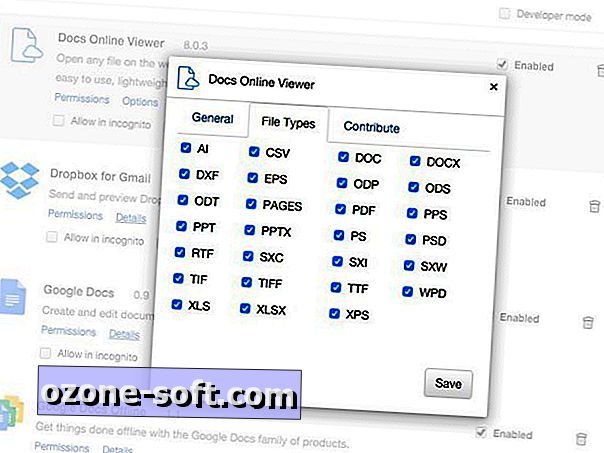
", " modalTemplate ":" {{content}} ", " setContentOnInit ": false} '>
Na karte Typy súborov môžete vybrať, ktorý typ typov súborov chcete v prehliadači Chrome otvoriť. Celkovo je 27 a všetky sú predvolene vybrané.
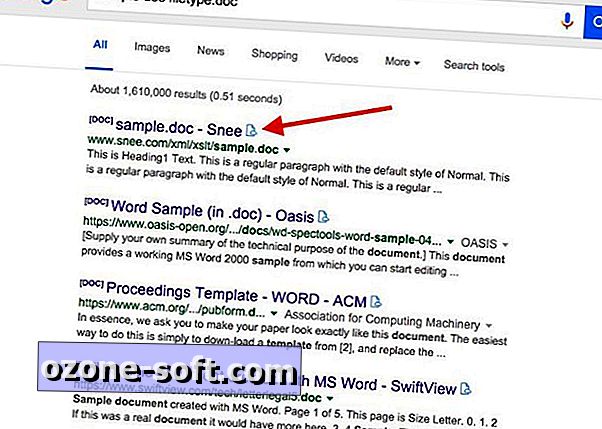
", " modalTemplate ":" {{content}} ", " setContentOnInit ": false} '>
V prevádzke aplikácia Docs Online Viewer umiestni ikonu stránky a clouda napravo od odkazu pre súbor. Kliknutím na ikonu otvoríte súbor v prehliadači Chrome. Toto usporiadanie znamená, že stále môžete kliknúť na odkaz súboru na stiahnutie. Ďakujem vám, Docs Online Viewer, za to, že nie ste obťažujúci.
Je pravdepodobné, že najbežnejším typom súboru, ktorý narazíte na prehliadač Chrome, je súbor PDF a nepotrebujete rozšírenie na nastavenie prehliadača Chrome na otvorenie súborov PDF v prehliadači namiesto preberania. Zadajte chróm: zásuvné moduly do panela s adresou URL prehliadača Chrome a potom kliknite na položku Povoliť pre prehliadač PDF prehliadača Chrome . Ak je toto nastavenie zapnuté, súbor PDF sa otvorí na vašej aktuálnej karte po kliknutí na jeho odkaz.
(Via Lifehacker)













Zanechajte Svoj Komentár